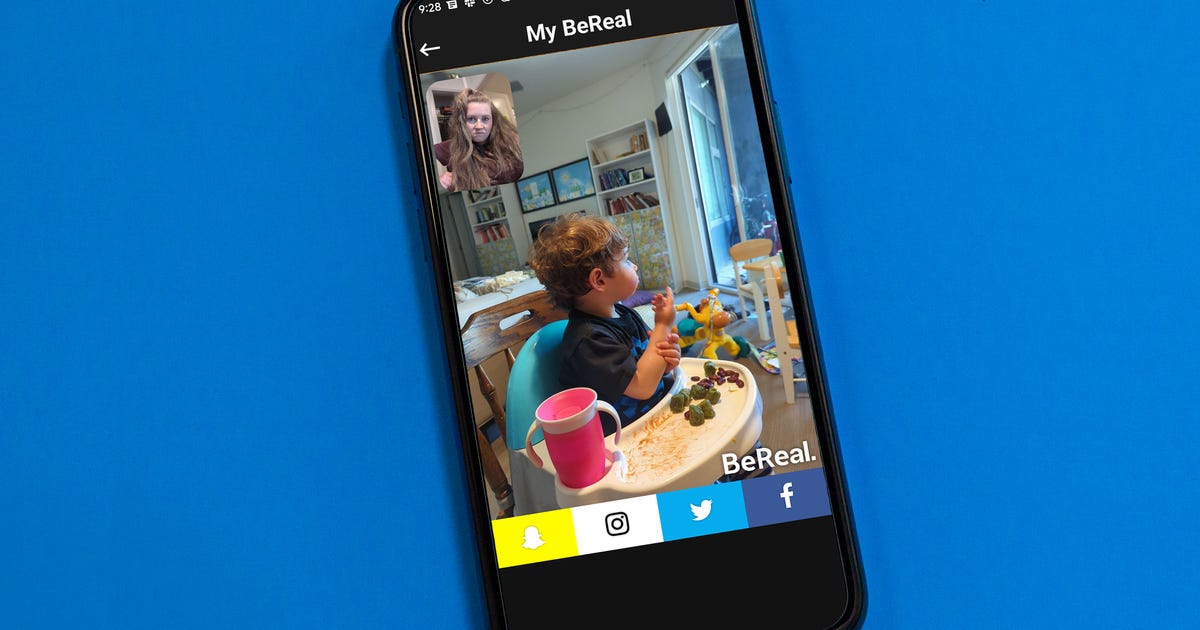AndroidとiOSを比較する際の主な議論の1つは、Googleのモバイルオペレーティングシステムによって提供される膨大なカスタマイズ性です。 しかし、Appleはこの可能性を認識し、Androidに追いつき始めました。 iOS 15はiPhoneにホーム画面のカスタマイズをもたらし、iOS16はロック画面のカスタマイズを備えています。 ええ、ウィジェットの助けを借りて、iPhoneのロック画面に時計や通知以上のものをようやく見ることができます。 したがって、iPhoneにiOS 16ベータ版をインストールしている場合は、このガイドに従って、ウィジェットをロック画面に簡単に追加する方法を学習してください。
iOS 16では、ウィジェット専用のページの代わりに、iPhoneのロック画面の時計の上下にウィジェットを追加できるようになりました。 最初にこれらのウィジェットがどのように機能するかについて説明し、次にiOS 16でウィジェットを追加または削除する方法の詳細に進みます。それでも、さらに遅れることなく飛び込みましょう。
ロック画面ウィジェットはiPhoneでどのように機能しますか?
iOS 16のiPhoneロック画面にウィジェットを追加することで、Appleは重要な情報を一目で取得できるようにします。 ライブのクリケットのスコアを監視したり、リアルタイムの歩数を追跡したり、最新の気象条件を確認したりすることもできます。 これは正しい方向への一歩ですが、ロック画面ウィジェットはインタラクティブではありません。iPhoneのホーム画面ウィジェットと同じです。 ロック画面ウィジェットをタップすると、対応するアプリに移動します。
インタラクティブなウィジェットがないのは残念ですが、それは大したことではありません。 多くのユーザーは、ウィジェットを固定してiPhoneのロック画面をカスタマイズし、情報に簡単にアクセスできることに興奮しています。 そうは言っても、iOS16を実行しているiPhoneでロック画面ウィジェットをカスタマイズする方法を学びましょう。
iPhoneのロック画面の時計の下にウィジェットを追加する
上で述べたように、ロック画面の時計の上下にウィジェットを追加できます。 まず、ロック画面の時間の下に表示され、より多くの情報が豊富なウィジェットを表示するメインウィジェットパネルをカスタマイズしましょう。
ノート:iOS16開発者ベータ3を実行しているiPhone13ProとiOS16パブリックベータを実行しているiPhoneXRでロック画面ウィジェットをテストしました。
1.始めるには、 iPhoneのロックを解除する FaceID付き または[ID]をタッチして、ホーム画面に移動しないでください。 長押し ロック画面の壁紙に。 ここで、既存のロック画面をカスタマイズする場合は、「カスタマイズ下部にある」ボタン。 新しいロック画面を作成して好みに合わせてカスタマイズする場合は、右下の青い「+」(プラス)ボタンをタップします。
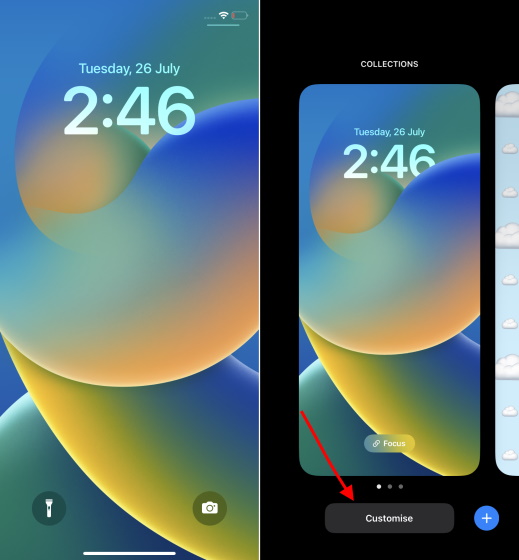
2.次に、をタップします 空の長方形の箱 ロック画面の時計の下に表示され、ウィジェットパネルが表示されます。
ノート:以前のiOS 16開発者ベータ版では、ウィジェットを追加できる場所を示すために、ロック画面の時計の下に「+」ボタンが表示されていました。 これははるかに優れた実装であり、Appleが最新のベータ版でそれを削除した理由はわかりません。
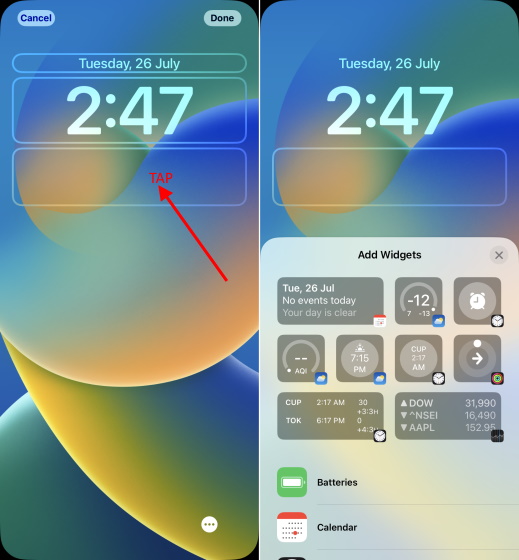
3.ウィジェットパネル 提案されたウィジェットを上部に表示します、続いて、iPhoneのiOS16でロック画面ウィジェットを使用できるアプリのリストが表示されます。 したがって、現時点ではAppleのネイティブアプリ用のさまざまなウィジェットを自由に使用でき、今年後半に公式リリースでさらに多くのサードパーティウィジェットが到着する予定です。
4.これで、iPhoneのiOS16ロック画面にウィジェットを追加する方法は2つあります。 ウィジェットを追加する最も簡単な方法は、特定のウィジェットをタップすることです。ウィジェットは、時計の下のロック画面ウィジェットパネルに表示されます。 したがって、適切なウィジェットを見つけてタップします。
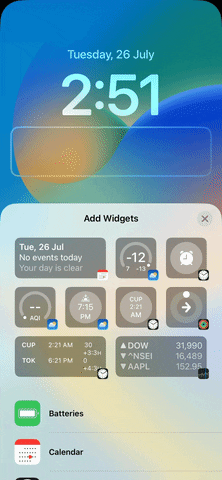
ただし、ウィジェットの配置をもう少し制御したい場合は、ウィジェットをロック画面の時計の下の長方形のフレームにドラッグアンドドロップすることもできます。 ウィジェットを長押しして長方形のボックス内で動かし、ウィジェットの位置を変更することもできます。
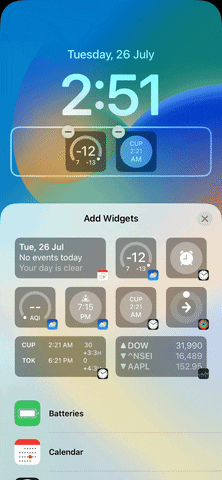
5.ウィジェットをロック画面に追加する方法がわかったので、時間外に含めることができるウィジェットの数には制限があることに注意することが重要です。 Appleは、ロック画面で次のウィジェットの組み合わせを許可しています–最大4つの正方形(1 x 1)ウィジェット、2つの正方形(1 x 1)ウィジェットと1つの長方形(1 x 2)ウィジェット、および2つの長方形(1 x 2)ウィジェット。 すべてのコンボを見てみましょう。
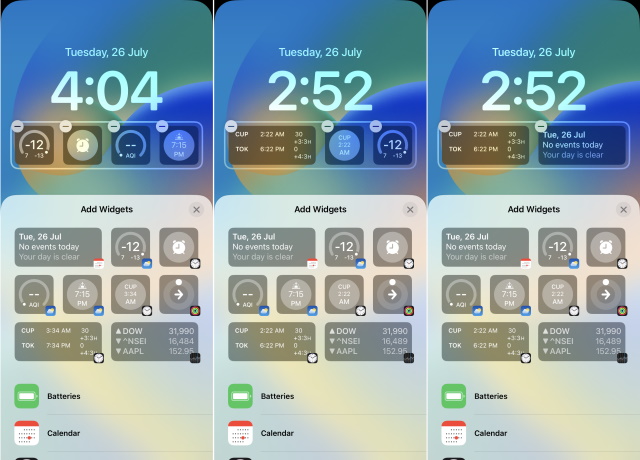
6.ロック画面ウィジェットを好みに合わせてカスタマイズしたら、[終わり右上隅にある」をクリックして、変更を確認します。
![ロック画面のカスタマイズを保存するには、[完了]をタップします](https://beebom.com/wp-content/uploads/2022/06/tap-done-to-save-lock-screen-customization.jpg?w=259)
iPhoneのロック画面で時計の上にウィジェットを追加する
時間の下にウィジェットを追加する以外に、Appleでは、ロック画面の時計の上にある曜日/日付パネルの横に単一のウィジェットを含めることもできます。 プロセスは上記と同じですが、ロック画面の壁紙を長押ししてレイアウトをカスタマイズする必要があります。 プロセスの仕組みは次のとおりです。
1.iPhoneのiOS16ロック画面をカスタマイズしながら、をタップします 日/日付セクション 時計の上でウィジェットパネルを開きます。
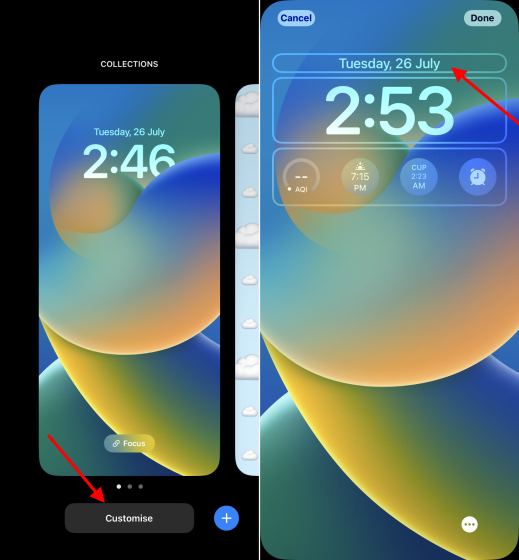
2.次に、ウィジェットを見つけてタップし、曜日/日付セクションに追加します。 その後、必ず「終わり右上隅にある」をクリックして、選択を確認します。
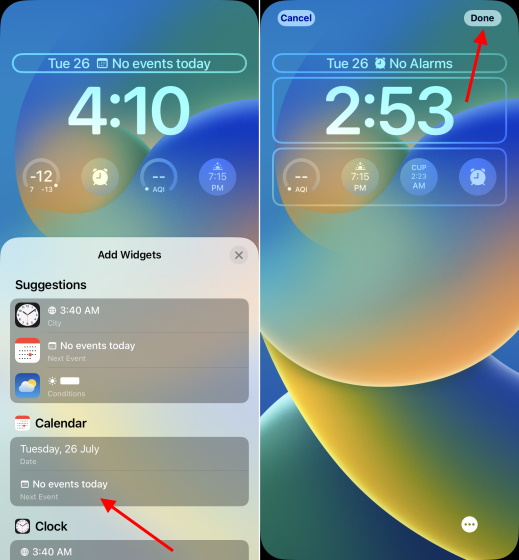
iPhoneのロック画面でウィジェットを変更/削除する方法
現在、ウィジェットを削除したり、別のウィジェットに交換したりするプロセスも非常に簡単です。 したがって、iOS 16のiPhoneロック画面にウィジェットを削除したり、新しいウィジェットを追加したりする場合は、以下の手順に従ってください。
1.生体認証(FaceIDまたはTouchID)を使用してiPhoneのロックを解除します。 それで、 押したまま ロック画面でロック画面カルーセルにアクセスします。
2.次に、 「カスタマイズ」ボタンをタップします ウィジェットをカスタマイズするロック画面の下。 次に、時計の下または上のウィジェットフレームをタップします。
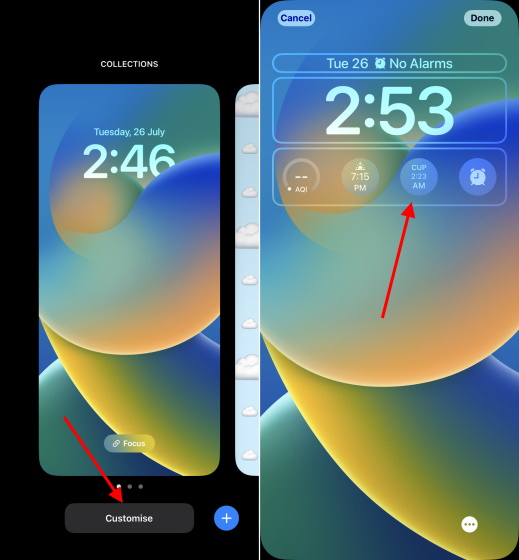
3.さて、 タップ 「-」(マイナス)ボタン デバイスのロック画面から削除するウィジェットの左上にあります。
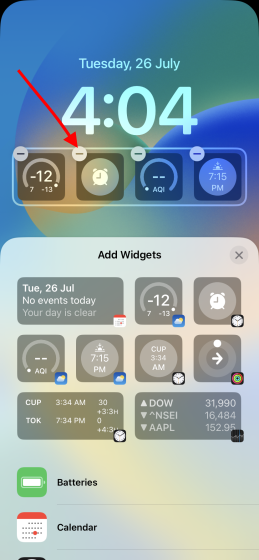
ロック画面の時計の上の日付/日の横に表示されるウィジェットを変更する場合は、同じウィジェットをタップし、新しいウィジェットを選択して使用し、既存のウィジェットを置き換えます。
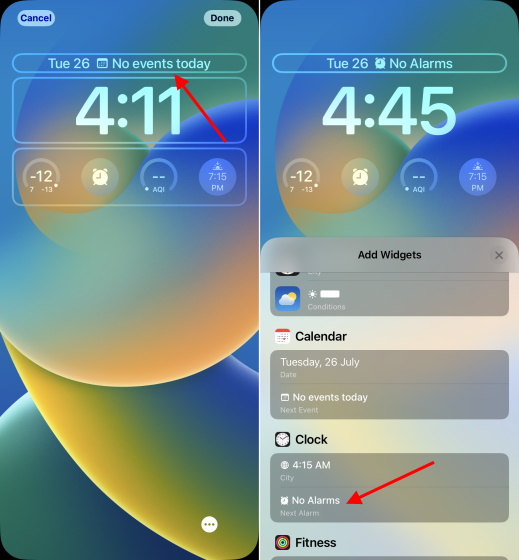
4.その後、ロック画面の代わりに別のウィジェットを追加する場合は、 新しいウィジェットをタップします ウィジェットパネルで、または長方形フレーム内の目的の位置にドラッグします。
5.更新されたロック画面ウィジェットパネルに満足したら、[終わり” 確認するために。
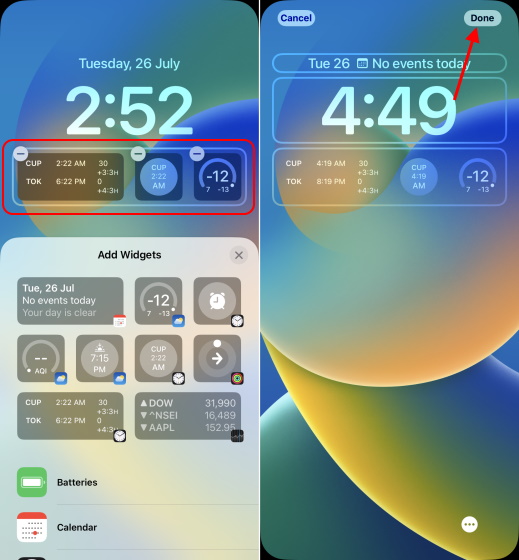
iPhoneで利用可能なロック画面ウィジェットのリスト
このセクションでは、iPhoneのロック画面で使用できるさまざまなウィジェットをすべてリストしました。 このセクションは、ロック画面の時計の上下に適用できるウィジェットに分割されています。 それでは、現在Appleが提供しているすべてのウィジェットを見てみましょう。
ロック画面の時計の上で使用できるウィジェット
- カレンダー
- 日、日付、月(デフォルト、削除不可)
- 次のイベント
- 時計
- 世界時計–単一都市
- 次のアラーム
- フィットネス
- 活動(移動カロリーを表示)
- リマインダー
- 株式
- 天気
- 月のイベント
- サンイベント
- 条件(あなたの場所の現在の天気を参照してください)
- 位置
- 雨
- 空気質(AQI)
- UV指数
- 風
ロック画面の時計の下で使用できるウィジェット
- バッテリー
- 1×1バッテリー充電インジケーター
- 1×2バッテリー充電インジケーター
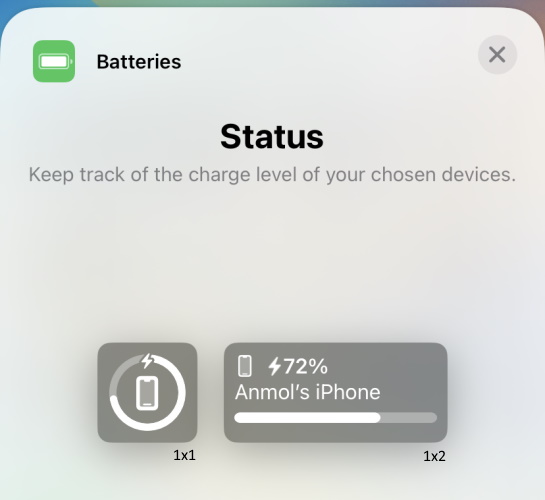
- カレンダー
- 1×1次のイベント
- 1×2次のイベント
- 時計
- 1×1世界時計–単一都市(アナログ)
- 1×2世界時計–単一都市
- 1×2世界時計
- 1×1次のアラーム
- 1×2次のアラーム
- 1×1世界時計–単一都市(デジタル)
- フィットネス
- 1×1アクティビティ(トラック移動)
- 1×2アクティビティ(トラック移動)
- 家
- 1×2まとめ
- 1×2気候
- 1×1気候センサー
- 1×1セキュリティ
- 1×1セキュリティアクセサリー
- 1×2ライト
- ニュース
- 1×2今日のトップストーリー
- リマインダー
- 株式
- 1×2ウォッチリスト(複数の株を追跡)
- 1×1シンボル(1つの株式/市場を追跡)
- 1×2シンボル(1つの株式/市場を追跡)
- 天気
- 1×2ムーンイベント
- 1×1サンイベント
- 1×2条件
- 1×1雨
- 1×1温度
- 1×1の空気の質
- 1×1UVインデックス
- 1×1風
よくある質問:
iPhoneのロック画面の時間の下にウィジェットをいくつ追加できますか?
メインウィジェットセクションにウィジェットを追加するためのスペースが限られているため、 追加できるウィジェットは4つまでです iPhoneのロック画面の時計の下。 ロック画面では、次のウィジェットの組み合わせを使用できます– 4つの小さな正方形のウィジェット、2つの正方形のウィジェットと1つの長方形のウィジェット、および2つの長方形のウィジェット。
iPhoneのロック画面で上記の時間にウィジェットをいくつ追加できますか?
ロック画面で時間の上に追加できるウィジェットは1つだけで、デフォルトの日付/曜日と時刻のウィジェットと一緒に表示されます。
iPhoneのロック画面ウィジェットはインタラクティブですか?
いいえ。iPhoneのロック画面ウィジェットはインタラクティブではなく、ウィジェットをタップすると、対応するアプリに直接移動します。
iPhoneのロック画面にサードパーティのウィジェットを追加できますか?
はい、できます(空き状況によります)。 AppleはWidgetKitAPIをリリースし、開発者がアプリのロック画面ウィジェットを作成できるようにしました。 そのため、すぐに大量のロック画面ウィジェットから選択できるようになります。
そうですね、ウィジェットを追加することで、iPhoneのロック画面を便利にし、重要な情報に簡単にアクセスできるようになります。 現在、iPhoneのiOS16で利用できるロック画面ウィジェットがいくつかあります。 しかし、サードパーティのアプリメーカーが独自のロック画面ウィジェットをリリースして、選択できるオプションが豊富に用意されるのは時間の問題です。 それまでは、AppleがiOS 16のネイティブアプリで利用できるようにしたウィジェットを試してみてください。また、コメントセクションでiOS16のロック画面のカスタマイズとウィジェットについての考えをお知らせください。 最後に、エラーが発生したり、質問がある場合は、コメントでお知らせください。チームの誰かがお手伝いします。